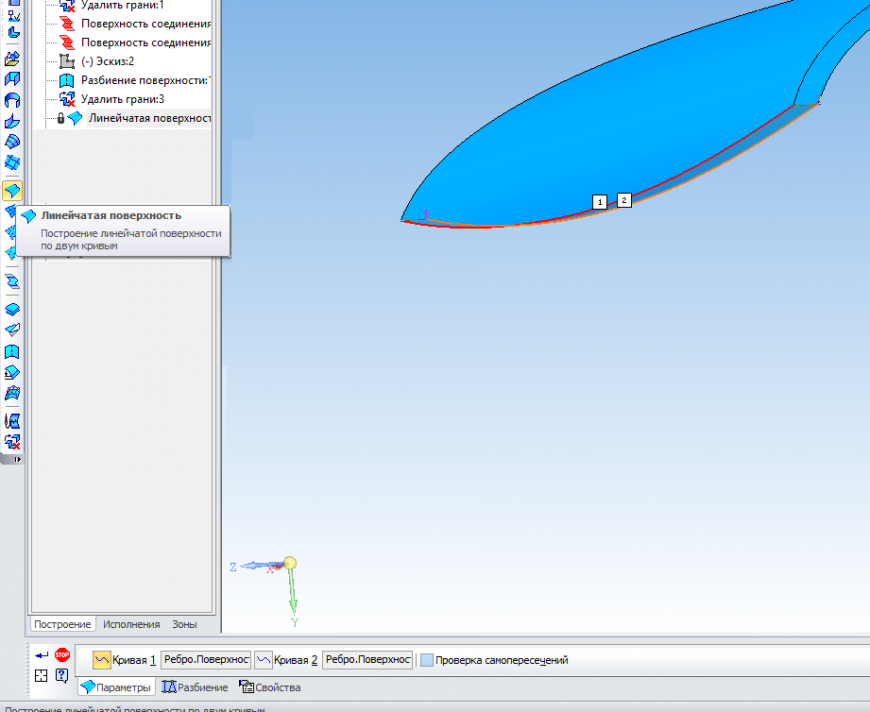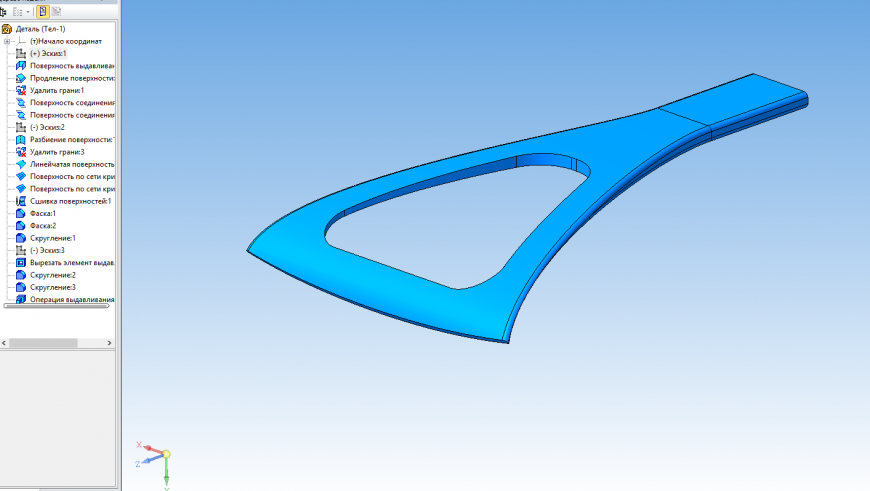Как сделать стекло в компасе
КОМПАС-3D Home для чайников. Основы 3D-проектирования. Часть 10. Создание скребка для очистки стекол.
Подпишитесь на автора
Подпишитесь на автора, если вам нравятся его публикации. Тогда вы будете получать уведомления о его новых постах.
Отписаться от уведомлений вы всегда сможете в профиле автора.
В этой статье мы разберём, как построить скребок, при построении мы будем использовать поверхностное моделирование. Возможно кто-то сталкивался с проблемой очистки стекла машины с внутренней стороны и знает, что с помощью обычного скребка сделать это не очень просто. Наш скребок будет рассчитан на очистку стёкол с внутренней стороны. Пусть сейчас и наступила весна, но скребок пригодится и следующей зимой.
Построим эскиз в плоскости ZY.
Запустим команду «Поверхность выдавливания» с панели «Поверхности».
Выдавливаем эскиз от средней плоскости на 50 мм.
Запустим команду «Продление поверхности» с панели «Поверхности».
Укажем ребра, показанные на рисунке, и сделаем продление той же поверхностью на 90 мм.
Запустим команду «Поверхность соединения» с панели «Поверхности».
Укажем первое ребро, установим условие перпендикулярность. Натяжение не меняем.
Окружность нужна для получения внутреннего радиуса стекла, поэтому если размеры скребка не подойдут, то нужно менять именно эту окружность.
Запустим команду «Разбиение поверхности» с панели «Поверхности».
Укажем поверхности соединения и эскиз окружности.
Запустим команду «Линейчатая поверхность» с панели «Поверхности».
Аналогично поверхности соединения укажем сначала одно ребро, показанное на рисунке, затем другое.
Запустим команду «Поверхность по сети кривых» с панели «Поверхности».
Укажем два ребра в направлении U, как показано на рисунке.
Запустим команду «Сшивка поверхностей» с панели «Поверхности».
Укажем все созданные ранее поверхности. Установим галочку «Создавать тело». Это необходимо, чтобы из набора поверхностей получилось твёрдое тело.
Скачать КОМПАС-3D Home можно по ссылке:
Подпишитесь на автора
Подпишитесь на автора, если вам нравятся его публикации. Тогда вы будете получать уведомления о его новых постах.
Отписаться от уведомлений вы всегда сможете в профиле автора.
Эскиз. Параметризация
Начнем построение 3D модели, нажимаем на деталь, появляется окно для построения модели.
В центре рабочего экрана можно увидеть три плоскости.
Для того, чтобы увидеть, в каких координатах лежит каждая из плоскостей, это можно увидеть в левой части экрана, во вкладке Дерево, и раскрыть начало координат.
Чертите и моделируйте в КОМПАС-3D с нашим бесплатным самоучителем.
Бесплатно загрузите нашу PDF книгу “Книга Основы проектирования в КОМПАС-3D v17”.
Здесь можно увидеть все три плоскости, и где они находиться. Также это можно увидеть внизу, в левой части экрана, при наведении на координаты. Либо при их нажатии.
Или же нажать на необходимую плоскость, и нажать Нормаль к.
Начнем создание эскиза. Для этого еще раз выделяем необходимую плоскость, где будет создаваться эскиз. Выберем плоскости ZX и нажимаем Создать эскиз.
Создадим несложную деталь, под названием Планка, которая будет содержать в себе два отверстия. Также обязательно нужно отметить включенную функцию Параметрический режим для последующего создания параметрической 3D модели.
Начнем создание прямоугольника. Зададим высоту 60 мм, и ширину 30 мм. Нажимаем Еnter и выбираем начало построения прямоугольника.
Для того, чтобы привязаться к центру прямоугольника, то есть чтобы прямоугольник строился от центра точки координат, выберем тип построения Прямоугольник по центру и вершине и привязываемся к точке центра координат.
Нажимаем Нормаль к и система автоматически приближает эскиз в удобном положении.
В размере прямоугольника выбираем Авторазмер, задаем высоту, уберем допуск. Отключаем допуск и нажимаем Применить.
Нажимаем ОК, и зададим ширину. Отключаем Допуск, нажимаем Применить, и нажимаем ОК.
Выходим из эскиза. Выдавим эскиз на 2,5 мм. Для этого выделяем эскиз, и нажимаем Элемент выдавливания. Задаем расстояние в 2,5 мм, и нажимаем ОК.
Если перевернуть модель, то можно убедиться, что эскиз был выдавлен. Закроем окно выдавливания.
Создадим отверстие на детали. Для этого выделяем грань, где будет начинаться построение, и нажимаем Создать эскиз.
Выбираем Окружность, и построим окружность диаметром 15 мм. Зададим 15 мм.
Зададим размер до отверстия, то есть окружности. Выбираем центр окружности, и правую крайнюю линию. Оставляем расстояние 15 мм, и фиксируем высоту по окружности. Также задаем 15 мм и нажимаем ОК. Закрываем окно, выходим из эскиза.
Вырежем построенный эскиз отверстия. Для этого выделяем эскиз и нажимаем Вырезать выдавливанием. Предварительно мы можем увидеть, что выдавливание происходит насквозь. Нажимаем ОК, закрываем окно.
Создадим еще одно отверстие с помощью операции Массив по сетке. Для этого во вкладке Массив и копирование выбираем инструмент Массив по сетке. Далее указываем на объект, для которого необходимо сделать массив.
Задаем направление массива на 90° и зададим количество экземпляров: 2 штуки. Расстояние оставим 30 мм, и нажимаем ОК.
Видим, что массив был осуществлен. Закрываем окно. Исходная деталь планки построена.
Создадим скругление на углах, радиусом 5 мм. Для удобства перейдем в режим каркаса.
Далее выбираем Скругление. Зададим радиус 5 мм, зажимаем клавишу Сtrl и выбираем все места, где будет осуществлено скругление. Выбираем все четыре угла, и нажимаем ОК.
Закрываем окно и возвращаемся в режим полутонового каркаса.
Итак, модель построена. Перейдем к процессу параметризации модели. Для этого, во вкладке Настройка включим панель Переменная.
Здесь находятся все переменные, которые содержит модель.
Итак, поставим задачу, что необходимо увеличить количество отверстий в детали, но при этом будет изменяться длина детали и ее толщина.
То есть будем иметь три переменные: количество отверстий, длина детали и ее толщина.
Итак, начнем с параметризации длины детали. Для этого зададим длину детали в эскизе обозначением L, при этом это обозначение проявляется по верхней вкладке переменных.
Добавим еще одну переменную и обозначим N. Ставим количество 10, и создадим зависимость изменения длины детали. Обозначим N*30, и нажмем перестроить модель.
Можно увидеть, что изменения длины детали было параметризировано, но количество отверстий осталось неизменным.
Так как отверстия были построены с помощью операции массива, то, соответственно, это нужно искать во вкладке Массив по сетке. То есть, здесь нужно задать напротив количества, где был обозначен Массив по сетке – 2, переменную, которая уже задана. Перестроим деталь.
Таким образом, мы добавили еще одну зависимость, которая параметризирована по количеству отверстий.
Осталась подвязать параметризацию толщины детали, то есть сделать так, чтобы с изменением и с ростом длины и количества отверстий – будет расти и толщина детали. Для этого ищем во вкладке Элемент выдавливания, так как это касается операции выдавливания, переменную, обозначающую толщину детали. Зададим здесь зависимость N*1,02. Данное значение может изменяться. Это не является существенным. Перестроим деталь.
Итак, видим, что деталь стала толще.
Проверим, как будет изменяться параметризация, если задать переменную, то есть количество отверстий для примера 4.
Перестроим деталь, и видим, что с изменением количества отверстий – изменяется как толщина, так и длина детали.
Таким образом операция параметризации модели позволяет мгновенно перестраивать деталь и подвязывать все ее последующее размеры, путем изменения всего лишь одной переменной.
Работа с разрезами в КОМПАС-3D
При создании чертежей, практически невозможно обойтись без использования в работе разрезов. Разрезы являются очень важным элементом чертежа для понимания конструкции изделия. В этом уроке мы научимся создавать разрезы в 3d моделях для наглядного представления, что находится внутри изделия и разрезы на чертежах: обычные и местные. Разрезы показывают на чертежах с целью выявления скрытых элементов расположенных вне поля зрения.
Создание сечения в трехмерной модели
Создание плоского разреза
Иногда при создании сложных трехмерных тел или при создании сборок, бывает необходимо посмотреть, что находится внутри детали. Для этого в разделе трехмерного моделирования Компас-3D в меню быстрого доступа есть инструмент Сечениемодели 

Также можно совмещать несколько плоскостей в одном сечении. Для этого в меню параметров сечения в пункте шаг отсечения нужно добавить еще одну плоскость. В этом же пункте можно удалить не нужную плоскость.

Создание разреза по параллелепипеду
Кроме Свободного размещения секущей плоскости, существует возможность построить плоскость, параллельно или под углом, к существующей плоскости, а так-же сделать сечение по параллелепипеду. С созданием сечения параллельно и под углом, все действия производятся аналогично, как и при свободном размещении, по этому, рассмотрим способ сечения по параллелепипеду. Для изменения вида сечения, в разделе Способ, при создании сечения, нужно выбрать вместо плоскости – сечение по параллелепипеду.
Чертите и моделируйте в КОМПАС-3D с нашим бесплатным самоучителем.
Бесплатно загрузите нашу PDF книгу “Книга Основы проектирования в КОМПАС-3D v17”.
После выбора этого способа, в программе Компас-3D, нужно задать координаты начальной и конечной точек вершин параллелепипеда.

После завершения построения, достаточно нажать Enter.
Редактирование сечений

Создание разреза на чертеже
Практически ни один чертеж детали, чуть более сложной, чем плоский лист, не обходится без разреза. Для создания разрезов, в Компас-3D имеется несколько инструментов. Сразу нужно уточнить, что автоматически в программе Компас-3D можно создавать разрезы только в ассоциативных чертежах созданным ранее трехмерным моделям и сборкам. Если задать разрез в чертеже, который создавался без трехмерной модели, то будет создан только значок вида со стрелками и пустой вид.

Перед построением разреза, необходимо выбрать вид, на котором расположен исходный объект (основные линии должны быть синего цвета), иначе разрез может отобразиться некорректно. Для создания обычного разреза, нужно в панели инструментов, в разделе оформление выбрать инструмент линия разреза 
Если по каким-либо причинам разрез не был создан автоматически после нанесения стрелок разреза, в меню виды есть кнопка разрез/сечение, 

Для изменения направления разреза, достаточно повернуть стрелки направления разреза на чертеже с помощью ручек и перестроить чертеж кнопкой F5.
Аналогично создается сложный чертеж. Для его создания в выпадающем меню Линия разреза/сечения нужно выбрать пункт Линия сложного разреза/сечения
Дальнейшие построения производятся аналогично простому разрезу.
Создание местного разреза
При работе в Компас-3D также может понадобиться создать местный разрез. Для этого вначале на чертеже нарисуем замкнутую область с помощью инструментов окружность либо сплайн по точкам и создадим дополнительный вид, на котором будем указывать глубину разреза.

Выберем инструмент местный разрез 
Построение местного разреза
Для редактирования местного разреза в менеджере видов (слева) выберем название вида и раскроем дерево построения данного вида. В открывшемся меню, в пункте местный разрез нажмем левой кнопкой мыши и уберем галочку, которая там стоит. Теперь на чертеже разрез исчез и осталась окружность, которую мы создали ранее и теперь ее можно передвигать или изменять диаметр.

Для того чтобы удалить местный разрез из чертежа в Компас-3D, достаточно просто удалить его из дерева чертежа.
В этом уроке мы научились создавать и редактировать разрезы в трехмерных моделях и двухмерных чертежах, а так-же создавать, редактировать и удалять местные разрезы на чертежах в Компас-3D. Используя полученные в этом уроке знания, можно значительно сократить время работы, используя ассоциативные связи между моделью и чертежами.